Веб-страницы или другие HTML документы, сохраненные в неправильном формате, например, в txt, легко перевести в формат html с помощью стандартной программы Блокнот. Допустим, у вас на хостинге не правильно сохранен один из HTML документов, его необходимо перевести из txt формата в формат html.
Конвертирование txt в html
Скачайте документ в неправильном формате себе на компьютер. Откройте его с помощью программы блокнот. Обычно для документов формата txt текстовый редактор Блокнот является программой по умолчанию, то есть при двойном щелке ЛКМ по файлу, он откроется в Блокноте. Если на вашем компьютере документы txt открываются с помощью другой программы (Word или другие), то следует запустить Блокнот и открыть файл с помощью команды Файл > Открыть или нажатием сочетания клавиш CTRL + O :

Рисунок 1.Команда открыть файл в программе Блокнот
Как сохранить информацию в блокноте
Теперь необходимо пересохранить исходный документ в формате веб-страниц — html. Для этого выполняем команду Файл > Сохранить как:

Рисунок 2. Команда «Сохранить как» в программе Блокнот
Откроется окно сохранения файлов программы блокнот:

Рисунок 3. Сохранение файла в программе Блокнот
Здесь необходимо выбрать место, куда сохранить веб-документ, чтобы потом его отыскать. И задать нашему его текстовому файлу формат html. Для этого задаем такие параметры в полях которые я подчеркнул:
- Имя файла : вместо *.txt указываем название-файла.html (например, index.html, about.html и т.д.);
- Тип файла : Все файлы;
- Кодировка : вместо ANSI указываем UTF-8.
Можно сохранять файл, нажимаем по кнопке Сохранить. Для проверки можно открыть файл в любом браузере, если браузер правильно отображает все теги и символы, значит мы сделали все правильно.
Вот так легко можно перевести формат txt в html.
[Всего голосов: 1 Средний: 5/5]
- Введение в CSS
- Понятие фрейма в HTML
- Введение в HTML
- Таблица цветов HTML и CSS
- Теги верхнего уровня
Источник: samsebewebmaster.ru
Сохраняйте свои шедевры

Но давайте вернемся к клавиатуре. Точнее к горячим клавишам клавиатуры.
Как сохранить файл в Блокноте
Иногда невольно возникает вопрос, а есть ли вообще смысл запоминать различные комбинации клавиш, если этих комбинаций, как оказывается, десятки, если не сотни?
Как показывает практика, смысла в этом нет никакого. Особенно на начальном этапе освоения компьютера.
Если Вы используете компьютер исключительно для отдыха и развлечений, то мышки Вам хватит за глаза. С этими задачами мышка справляется «на ура».
Другой вопрос, если Вы начинаете использовать компьютер для работы. Даже на начальном этапе освоения компьютера.
Чтобы не быть голословным, приведу один небольшой, но очень распространенный и показательный пример.
Но, начну с одного к Вам вопроса. С Вами никогда не происходила следующая ситуация: Вы набираете текст (неважно какой — письмо, мемуары, рецепты, реферат, статью…). На этот адский труд у Вас ушло 30 минут или 1 час, или 2 часа. А потом бац… То, что Вы набрали или пропало, или не можете сохранить (например, компьютер или программа «подвисли»).
Не верю, что у Вас такого не было. А если еще не было, то обязательно будет. И не раз.
Я не «каркаю». Просто с такой ситуацией сталкивается любой пользователь компьютера, даже продвинутый.
По этому поводу вспомнился анекдот.
Едет Илья Муромец по дороге и видит следующую картину. Сидит Соловей-разбойник на дереве и пилит под собой сук. Илья Муромец подъезжает и спрашивает: «Соловей-разбойник, зачем же ты пилишь под собой сук, ты же упадешь».
Повернулся Соловей-разбойник к Илье Муромцу и говорит: «А ну, езжай куда ехал. Слишком много тут грамотных развелось».
Пожал плечами Илья Муромец и поехал своей дорогой.
А Соловей-разбойник допилил сук, на котором сидел и грохнулся на землю.
Поднялся, отряхнулся, посмотрел в сторону уезжавшего Ильи Муромца и сказал: «У…, чертов колдун».
Давайте рассмотрим пример на простом текстовом файле в программе «Блокнот» (в данном случае вообще не принципиально, на примере какой программы рассматривать). Комбинация этих клавиш одинакова, практически, для всех без исключения редакторов. Как простых, так и сложных. Как текстовых, так и графических.
Обычно, при редактировании текста, я очень часто пользуюсь следующими комбинациями:
«Ctrl+A»: + (выделить весь текст);
«Ctrl+C»: + (копировать выделенный фрагмент текста или весь текст в буфер обмена);
«Ctrl+X»: + (вырезать выделенный фрагмент текста и скопировать в буфер обмена);
«Ctrl+V»: + (вставить фрагмент текста или весь текст из буфера обмена).
Да, чуть не забыл про еще одну замечательную комбинацию, которая экономит кучу времени. Это комбинация «Ctrl+Z»: + . Эта комбинация означает отмену Вашего последнего действия. Глубокий смысл этой комбинации вот в чем. Допустим, Вы набрали предложение, а оно вдруг Вам не понравилось. Вы решили его удалить.
Вместо того чтобы удалять все предложение по одной букве клавишами «Delete»: или «Backspase»: , Вы просто нажимаете эту комбинацию. Все предложение будет удалено целиком.
Этими клавишами я пользуюсь не задумываясь, так как эти комбинации клавиш я использую десятки-сотни раз в день. И еще 8-10 лет назад мне этого было вполне достаточно.
Но… Потеряв очередной раз информацию, которую я набирал часа три, я вывел для себя два очень важных правила. И хочу Вам эти правила рекомендовать.
1 правило . Сохраняйте информацию поле каждого набранного предложения.
2 правило . Делайте дубликаты редактируемого файла, присваивая «версии».
Итак, по первому правилу. Для того чтобы сохранить набранный текст в программе «Блокнот», традиционно используются следующие действия. Поводим указатель мышки к пункту основного меню «Файл» и щелкаем по нему левой кнопкой мыши. В открывшемся контекстном меню подводим указатель мыши к пункту меню «Сохранить» и щелкаем по нему левой кнопкой мыши.
Все. Набранный нами текст или изменения, которые мы сделали, сохранены.

Хорошо, если это 1-2 предложения. Здесь мышка как раз при деле.
А если Вы трудитесь над очень большим текстом, с которым приходится работать не то что 2-3 часа, а может и несколько дней?
К концу уже первого дня правая рука просто начинает отваливаться от постоянных перемещений от клавиатуры к мышке и обратно. Да и времени, если суммарно посчитать, это занимает довольно много.
Другое дело, если просто нажать комбинацию «Ctrl+S»: + . Эффект тоже, а времени занимает в 50-100 раз меньше.
Привычка нажатия этой комбинации пришла не сразу. Почему-то трудно было запомнить. А постоянно сохранять данные мышкой было просто лень. И, только тогда, когда я в сотый раз, наверно, потерял огромный кусок информации и своего времени, я взял себе за правило не пренебрегать этой комбинацией.
Самое главное, что всегда можно посмотреть комбинацию клавиш и использовать ее, если она помогает в работе.
В любом контекстном меню, для часто используемых действий обычно указывается альтернатива использования мышки.

И, если Вы посчитаете, что какая-то из комбинаций клавиш облегчит Вам работу, попробуйте ими воспользоваться. Понравится, запишите или запомните, что такие горячие клавиши есть. Не понравится, так просто не будете обращать на них внимание. Это все индивидуально.
Ну и про второе правило. Сохраняйте файл под новым именем, если собираетесь вносить глобальные изменения или редактируете файл несколько часов или дней. Тем самым Вы как бы «сохраняете историю» всех (ну почти всех) изменений, которые Вы делаете.
К примеру, пусть имя Вашего файла, который вы редактируете, называется «Рецепты.txt». Записав очередной рецепт, сохраните этот файл под именем, например, «Рецепты_01.txt». Записав еще один рецепт под именем «Рецепты_02.txt» и т.д.
Периодичность и количество создаваемых файлов Вам придется выбирать из своего опыта. Главное, Вы будете всегда знать, что у Вас есть файл с точно такой же информацией, но чуть- чуть меньшей. И Вам не придется, в случае чего, начинать все с нуля.
Поскольку такая операция делается довольно редко, а то и не делается совсем, то горячих клавиш в этом редакторе для нее нет. Операция называется «Сохранить как…».

И, если даже, на каком-то этапе у Вас «подвиснет» программа или компьютер, или просто «сбойнет» программа редактирования (а это бывает очень часто, если программа редактирования «левая») и запортит текущий редактируемый файл, Вы всегда можете вернуться к предыдущей «версии» Вашего шедевра с малыми потерями данных, времени и нервов.
Ну а после того, как закончите свой труд, Вы в любой момент можете удалить лишние файлы и переименовать «последнюю версию» опять (как в нашем примере) в «Рецепты.txt».
Что еще хотелось бы сказать по поводу горячих клавиш. Конечно, поначалу, когда по полчаса ищешь букву на клавиатуре, особого смысла в изучении и запоминании комбинаций клавиш нет. Но, как только Вы начинаете уверенно находить клавиши, работа с горячими клавишами становится истинным удовольствием.
На этом на сегодня все. Всем удачи и творческих успехов.
Подписывайтесь на обновления блога Начинающим пользователям компьютера и первыми узнавайте о новых статьях и уроках.
С уважением ко Всем моим читателям и подписчикам
Источник: compsam.ru
как сохранить текст в блокноте на windows 10

Хотя текстовые файлы поддерживаются в операционных системах компьютеров и смартфонов, PDF — лучший формат для обмена текстовым файлом с другими.
Если вы хотите сохранить файл блокнота в любом другом формате, например PDF или HTML, вы также можете это сделать. Самое приятное то, что для этой работы вам не нужно устанавливать какое-либо стороннее программное обеспечение.
Сохраните файл блокнота в формате PDF в Windows 10
Шаг 1. Откройте текстовый файл, который вы хотите сохранить как файл PDF, в приложении «Блокнот».
Шаг 2. После открытия файла в блокноте кликните меню «Файл», а затем выберите параметр «Печать», чтобы открыть диалоговое окно «Печать».

Шаг 3. В диалоговом окне «Печать» выберите Microsoft Print to PDF в качестве принтера в разделе «Выберите принтер». Затем кликните по кнопке «Печать».

Шаг 4. Откроется окно «Сохранение результатов печати». Здесь введите имя файла PDF и нажмите кнопку «Сохранить».

Вот и все! Теперь вы можете открыть файл PDF в любом веб-браузере или в специальной программе для чтения PDF-файлов.
Сохраните файл блокнота как файл HTML в Windows 10
Шаг 1. В Блокноте щелкните меню «Файл», а затем выберите «Сохранить как».


Шаг 3. Наконец, нажмите кнопку «Сохранить» и все готово.
Итак, это два простых способа, с помощью которых вы можете сохранить файл блокнота в формате PDF или HTML в Windows 10. Если у вас есть какие-либо вопросы по этому поводу, пожалуйста, задавайте их в комментариях.
Текстовый редактор Блокнот
Простой текстовый редактор Блокнот используется для просмотра и редактирования электронных документов формата TXT в операционных системах Windows. В данной статье рассказывается, как работать в программе: открыть, создать, сохранить и вывести на печать документы, выделить, скопировать, найти и удалить текст, а также изменить кодировку файла.
Блокнот вошел в состав операционных систем Windows ещё в далеком 1985 г. Тогда он впервые был установлен на операционные системы версий 1.0 и NT.
До 2000 г. программа имела лишь базовые функции. Нынешняя версия текстового редактора поддерживает горячие клавиши на клавиатуре компьютера, контекстную замену и Юникод.
Как работать в Блокноте
По умолчанию, Блокнот открывает файлы с расширением TXT, но он может работать и с другими текстовыми документами и html-страницами сайтов. Для правки кода всё же лучше использовать Notepad++, в нём есть подсветка синтаксиса.
Как открыть программу
Используйте ярлык на рабочем столе или откройте Пуск — Все программы — Стандартные, — здесь находится текстовый редактор.
Как создать, открыть и сохранить файл
Зайдите в меню Файл и выберите в нём необходимое действие или используйте сочетание клавиш CTRL+N, CTRL+O и CTRL+S соответственно.
Когда вы откроете Блокнот, нет необходимости создавать новый документ, т.к. рабочая область программы и так будет свободной. Всё, что вам нужно — написать свой текст, а затем сохранить документ.
Команда «Создать» используется тогда, когда открыт текущий и вы хотите создать новый документ.
Когда будете впервые сохранять новый документ, выберите из списка меню опцию «Сохранить как». Затем, в появившемся окне, укажите путь — директорию на компьютере, придумайте имя файла и нажмите «Сохранить».
Для сохранения всех последующих изменений можете использовать сочетание клавиш CTRL+S.
Как распечатать страницы
Зайдите в меню «Файл» и нажмите «Печать». Далее откроется окно «Общие», выберите свой принтер и жмите кнопку «Печать».
Распечатать страницы можно и не заходя в меню программы. В этом случае используйте сочетание клавиш CTRL+P, оно вызовет окно «Общие», в нём нажмите «Печать».
Как найти, выделить, скопировать, вырезать, вставить и удалить текст
Чтобы найти слово в блокноте, зайдите в меню «Правка» и выберите пункт «Найти». Ещё можно нажать сочетание кнопок CTRL+F.
В открывшемся окне напишите искомую фразу, задайте направление поиска: вверх/вниз и нажмите кнопку «Найти далее».
Если поисковая фраза будет найдена, она выделится жирным.
Выделить текст можно несколькими способами:
Чтобы снять выделение, щелкните мышью в любом месте рабочей области программы.
Выделенные таким образом участки можно:
Эти же действия можно выполнить через меню «Правка» или нажатием правой кнопкой мыши и выбора из контекстного меню нужной команды.
Отмена последнего действия
Допустим, вы что-то не то удалили, вставили или вырезали из текста. Чтобы отменить последнее действие, зайдите в «Правка» — «Отменить» или нажмите Ctrl+Z.
Имейте в виду, Блокнот умеет отменять только последнее действие.
Как изменить стандартный шрифт
Перейдите в раздел меню «Формат» — «Шрифт». В открывшемся окне выберите понравившийся вам шрифт. В столбце начертание укажите жирный или курсив. В колонке размер можете выбрать нужную величину.
Если ни один из предложенных вариантов вам не подошел, нажмите ссылку «Показать дополнительные шрифты» и в открывшемся окне выберите какой-то другой.
Чтобы отобразилось время и дата, поставьте курсор в нужное место, затем перейдите в меню «Правка» — «Время и дата» или нажмите F5.
Если хотите вставить время и дату в правую часть, нажмите и удерживайте пробел. Когда курсор переместится в нужное место, выполните описанные выше действия.
Как изменить кодировку
Программа работает с текстом кодировок ANSI и Unicode. Чтобы поменять кодировку документа (преобразовать с одного типа в другой), выберите необходимую при сохранении изменений.
В Справке Блокнота расположена основная информация по работе с программой. Если у вас возникли вопросы по какому-либо из описанных пунктов, вы всегда сможете уточнить в ней детали.
Чтобы перейти в нее, выберите соответствующее меню и откройте пункт «Просмотреть справку» или нажмите клавишу F1.
Узнай как
понедельник, 3 ноября 2014 г.
Блокнот: как скопировать и сохранить текст в блокноте
C# Tutorial 67: How to make a Tabbed Notepad In C# ( ManuStrip, Cut,Copy,Paste,Open,Save) Part-1
Откройте в любой директории вашего компьютера, там где Вам удобно, для начала можно использовать рабочий стол, новую папку и назовите ее sait В эту папку Вы и будете вкладывать и тот сайт который Вы выберите из проекта и те странички которые будите создавать сами. Теперь откроем в этой папке еще одну паку и назовем ее images. В эту папку Вы будете вносить всю Вашу графику: картинки, фотки, анимацию и т.д. Папку images откройте в папке sait а не рядом.
Чтобы перенести выбранный вами сайт (или код Доверенности) на свой компьютер Вам необходимо изучить самую простенькую программку, которая поставляется в комплекте с любой операционной системой Windows, называется эта программа «Блокнот»
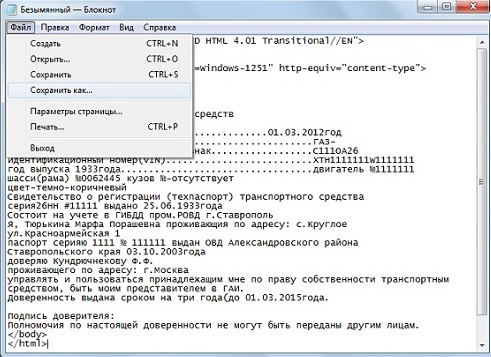
Блокнот
Теперь открываем «Блокнот», для этого заходим в раздел, где мы отключаем компьютер и кликаем «Все программы», затем кликаем «Стандартные» и тут находим «Блокнот» и открываем его.
Теперь скопируем исходный код сайта.(или код «Доверенности» который прописан в разделе «Изучение HTML») Для этого переводим курсор мышки на верхний край нашего кода, нажимаем левую кнопку и обводим весь код до низа курсором мышки. Весь код окрасится в синий цвет. Не убирая курсор мышки с текста, что-бы весь код остался выкрашенным в синий цвет нажимаем на правую кнопку мышки и в открывающем окошечке выбираем «Копировать»
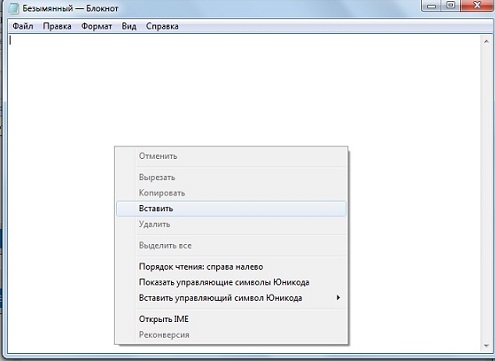
Все, текст теперь находится в Блокноте.
Теперь кликаем по «Блокноту» и снова открываем его. Переводим курсор мышки в поле блокнота нажимаем правую кнопку мышки и в открывающемся окошечке выбираем»Вставить»
В этом окне Вам нужно найти вашу паку sait, которую вы создали ранее. Теперь в нижнем разделе, где написано «Имя файла» Вы все удаляете, скорее всего там написано *text и записываете название своего сайта с расширением htm. Т.е. Вы там должны там написать например Longbak.html где longbak это название Вашего сайта а html это расширение файла. Не забудьте точку указать. В окне «Тип файла» чуть пониже, выберите Все файлы
Теперь в правом верхнем углу блокнота кликаем «Файл и в открывающемся окошечке кликаем «Сохранить как». Перед Вами откроется новое окно:
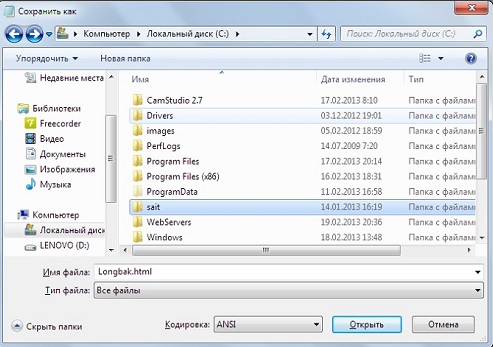
Программа Блокнот является текстовым редактором, предназначенным для редактирования простейших текстовых файлов. Блокнот редактирует код текстовых файлов HTML-документов, файлов CSS и PHP. что делает его незаменимым для Web-мастера. А для Вас «Блокнот» будет самым важным инструментом. Сохранять, редактируемые блокнотом файлы, желательно в кодировках: Windows-1251, ANSI,Unicod(UTF-8)
Жмете Сохранить Все сайт у Вас в папке. Можете открыть папку sait и открыть,находящийся в этой папке файл longbak, который мы только что скопировали и сохранили. Сделайте по файлу два щелчка и перед вами откроется ваш сайт, (или та доверенность, которую мы писали в разделе «Что такое HTML») в том браузере в котором вы сохранили файл. Пока он конечное без картинок так как наша папка»images» которая лежит рядом с нашим файлом пока пустая, в ней нет картинок и фотографий и мы не знаем как вставить графические элементы в HTML-документ. Но для того, что-бы научиться вставлять картинки в исходный код документа нам нужно сначала ознакомится с построением таблиц в HTML
Как сохранить текст из командной строки в Windows 10
Командная строка – одна из важнейших функций операционной системы Microsoft Windows. С помощью этого инструмента пользователи могут выполнять любые действия на своих компьютерах, от проверки данных до решения различных проблем и выполнения многих более сложных действий.
Если вы используете этот инструмент регулярно, вы, вероятно, захотите сохранить некоторые часто выполняемые команды, поэтому вам не придется вводить их снова и снова. Ну, в командной строке Windows 10 это возможно, и есть даже несколько способов сделать это.
В этой статье мы покажем вам, как сохранить любую команду командной строки в виде текста, чтобы вы могли легко использовать ее в любое время.
Как сохранить текст из командной строки
Способ 1 – создать исполняемую команду
Вот что вам нужно сделать:
Способ 2 – Левый клик + Enter
Создание BAT-файла – это наиболее эффективный способ выполнения одной и той же команды несколько раз. Тем не менее, есть много команд, чтобы показать вам некоторые данные, такие как ваш статус ping или информация о жестком диске. Поэтому, если вы хотите получить текущие результаты от команды, вы не можете выполнять ее снова и снова.
В этом случае вы хотите сохранить данные из командной строки в текстовый файл. Есть несколько способов скопировать текст из командной строки в буфер обмена, и самый простой из них – выбрать текст левой кнопкой мыши и нажать Enter.
Таким образом, когда выполняется определенная команда, просто выделите текст левой кнопкой мыши, нажмите Enter, и текст будет немедленно скопирован. Позже вы можете вставить его куда угодно, но, скорее всего, это будет текстовый документ.